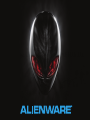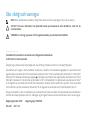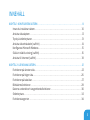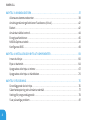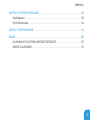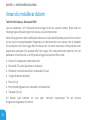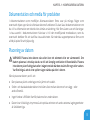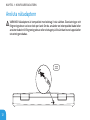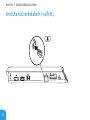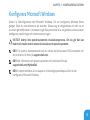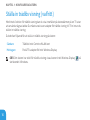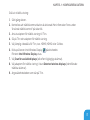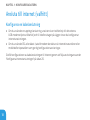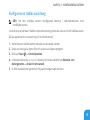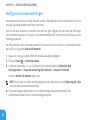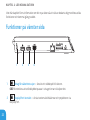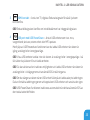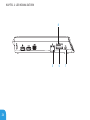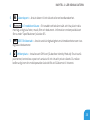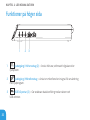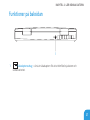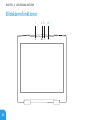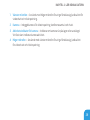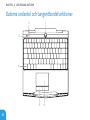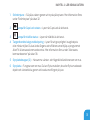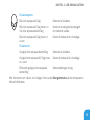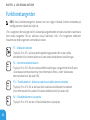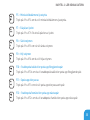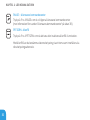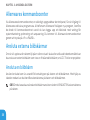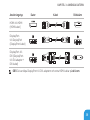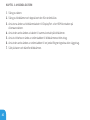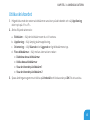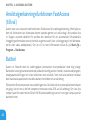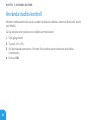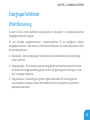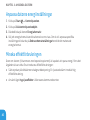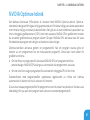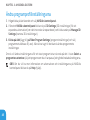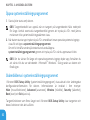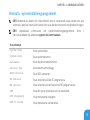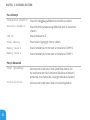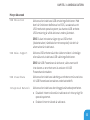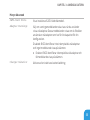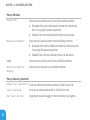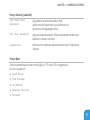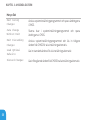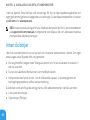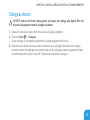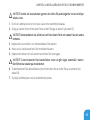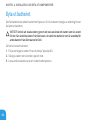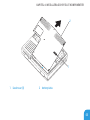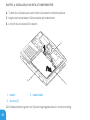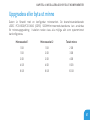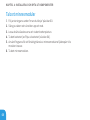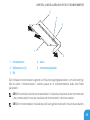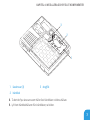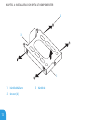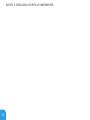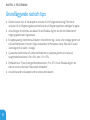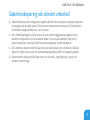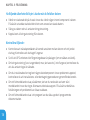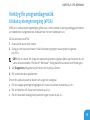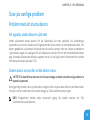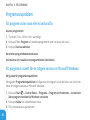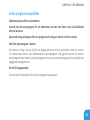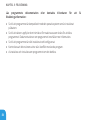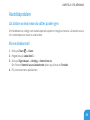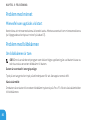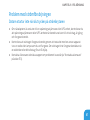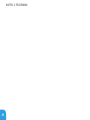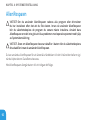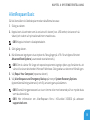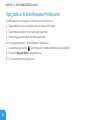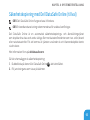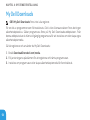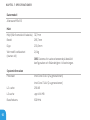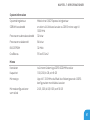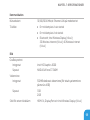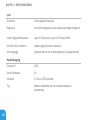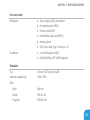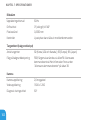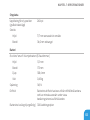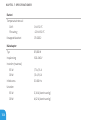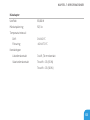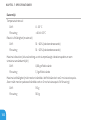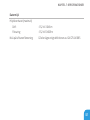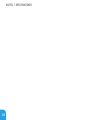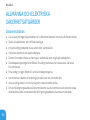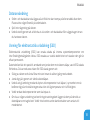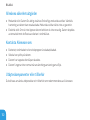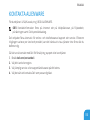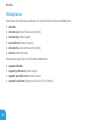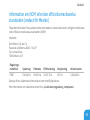ALIENWARE
®
M17x MOBILE MANUAL


ALIENWARE
®
M11x MOBILE HANDBOK

iv
Obs, viktigt och varningar
OBS! Detta meddelande innehåller viktig information som kan hjälpa dig att få ut mer av datorn.
VIKTIGT! Här visas information om potentiell skada på maskinvaran eller dataförlust, samt hur du
undviker detta.
VARNING! En varning signalerar risk för egendomsskada, personskada eller dödsfall.
__________________
Innehållet häri kan komma att ändras utan föregående meddelande.
© 2011 Dell Inc. Med ensamrätt.
Återgivning av dessa material på något sätt utan skriftligt tillstånd av Dell Inc. är strängt förbjudet.
Varumärken som anges i denna handbok: Alienware
®
, AlienFX
®
och AlienHead-logotypen är varumärken eller
registrerade varumärken som tillhör Alienware Corporation; Dell™ är ett varumärke som tillhör Dell Inc.; Microsoft
®
,
Windows
®
och Windows Startknapp-logotyp är antingen varumärken eller registrerade varumärken som tillhör
Microsoft Corporation i USA och/eller andra länder; Intel
®
och SpeedStep
®
är registrerade varumärken och Core™
är ett registrerat varumärke som tillhör Intel Corporation i USA och andra länder; Blu-ray Disc™ är ett varumärke
som tillhör Blu-ray Disc Association; Bluetooth
®
är ett registrerat varumärke som tillhör Bluetooth SIG, Inc.
Övriga varumärken/-namn i handboken kan användas för att hänvisa till dem som gör anspråk på varumärkena/-
namnen eller deras produkter. Dell Inc. frånsäger sig allt ägarintresse av andra varumärken/-namn än sina egna.
Regleringsmodell: P06T Regleringstyp: P06T003
Rev. A01 2011 - 05

3
KAPITEL 1: KONFIGURERA DATORN.....................................................9
Innan du installerar datorn........................................................10
Ansluta nätadaptern .............................................................12
Tryck på strömbrytaren ...........................................................13
Ansluta nätverkskabeln (valfritt) ..................................................14
Kongurera Microsoft Windows ...................................................15
Ställa in trådlös visning (valfritt) ..................................................16
Ansluta till internet (valfritt) ......................................................18
KAPITEL 2: LÄR KÄNNA DATORN ......................................................21
Funktioner på vänster sida ........................................................22
Funktioner på höger sida..........................................................26
Funktioner på baksidan . . . . . . . . . . . . . . . . . . . . . . . . . . . . . . . . . . . . . . . . . . . . . . . . . . . . . . . . . . .27
Bildskärmsfunktioner............................................................ 28
Datorns underdel och tangentbordsfunktioner .................................... 30
Strömbrytare.................................................................... 32
Funktionstangenter ............................................................. 34
INNEHÅLL

4
INNEHÅLL
KAPITEL 3: ANVÄNDA DATORN........................................................37
Alienwares kommandocenter .................................................... 38
Ansiktsigenkänningsfunktionen FastAccess (tillval) ................................42
Batteri ...........................................................................42
Använda trådlös kontroll......................................................... 44
Energisparfunktioner ............................................................ 45
NVIDIA Optimus-teknik ...........................................................47
Kongurera BIOS ................................................................ 49
KAPITEL 4: INSTALLERA OCH BYTA UT KOMPONENTER .................................59
Innan du börjar .................................................................. 60
Byta ut batteriet................................................................. 64
Uppgradera eller byta ut minne ...................................................67
Uppgradera eller byta ut hårddisken...............................................70
KAPITEL 5: FELSÖKNING .............................................................75
Grundläggande råd och tips .......................................................76
Säkerhetskopiering och allmänt underhåll .........................................77
Verktyg för programdiagnostik ....................................................79
Svar på vanliga problem ..........................................................81

5
INNEHÅLL
KAPITEL 6: SYSTEMÅTERSTÄLLNING ................................................. 89
AlienRespawn ................................................................... 90
My Dell Downloads .............................................................. 94
KAPITEL 7: SPECIFIKATIONER .........................................................95
BILAGA.............................................................................109
ALLMÄNNA OCH ELEKTRISKA SÄKERHETSÅTGÄRDER..............................110
KONTAKTA ALIENWARE ..........................................................113

6

7
Bästa Alienware-kund,
Välkommen till Alienware-familjen. Vi är förtjusta över att få inkludera dig i det växande
antalet smarta högeffektiva mobile användare.
Alienware-tekniker som har konstruerat din maskin har säkerställt att din högeffektiva mobile
är ordentligt optimerad och fungerar med maximal prestanda. Vi bygger maskiner i ett enda
orubbligt syfte: Bygg den som om den var din egen. Våra tekniker kommer inte att vara nöjda
förrän din nya maskin uppfyller eller överskrider våra krävande villkor!
Vi har testat din maskin i stor skala för att du ska kunna uppleva de högsta nivåerna på
prestanda. Utöver en standardinkörningsperiod har din dator utvärderats med hjälp av
verkliga verktyg som t.ex. syntetiska prestandanormer.
Vi vill gärna ta del av din upplevelse med din nya högeffektiva mobile, så tveka inte att skicka
e-post eller ringa till Alienware om du har några frågor eller synpunkter. Hela personalstyrkan
delar din entusiasm för ny teknik och vi hoppas att du kommer att gilla din nya mobile lika
mycket som Alienware gillade att bygga den åt dig.
Med vänlig hälsning
Personalen på Alienware

8

CHAPTER 1: SETTING UP YOUR LAPTOP
KAPITEL 1:
KONFIGURERA DATORN

KAPITEL 1: KONFIGURERA DATORN
10
Innan du installerar datorn
Tack för ditt inköp av Alienware M11x!
Läs alla säkerhets- och installationsanvisningar innan du ansluter datorn. Börja med att
försiktigt öppna förpackningen och plocka ur alla komponenter.
Kontrollera gentemot den medföljande fakturan att alla beställda komponeter nns med och
att de inte är transportskadade. Rapportera alla komponenter som saknas eller är skadade
till kundtjänst inom fem dagar från det datum du tar emot leveransen. Komponenter som
rapporteras saknade eller skadade efter fem dagar från leveransdatumet kommer inte att
behandlas. Kontrollera bl.a. att följande vanliga komponenter nns med:
• Dator och nätadapter med strömsladd
• Microsoft CD-nyckel på datorns undersida
• Bildskärm med strömsladd och videokabel (tillval)
• Tangentbord (om beställt)
• Mus (tillval)
• Multimediehögtalare och subwoofer (om beställda)
• Styrspak (tillval)
Du kanske även behöver en liten spår- och/eller stjärnmejsel för att ansluta
kringutrustningskablar till datorn.

KAPITEL 1: KONFIGURERA DATORN
11
Dokumentation och media för produkten
I dokumentationen som medföljer Alienware-datorn nns svar på många frågor som
eventuellt dyker upp när du utforskar datorns funktioner. Du kan läsa i dokumentationen om
du vill ha information om teknik eller allmän användning. Här nns även svar och lösningar.
I vissa avsnitt i dokumentationen hänvisar vi till den medföljande medieskivan, som du
eventuellt behöver för att slutföra vissa aktivteter. Vår tekniska supportpersonal nns som
alltid på plats för att hjälpa dig.
Placering av datorn
VARNING! Placera inte datorn nära eller över ett element eller en värmeventil. Om
datorn placeras i ett skåp ska du se till att lämplig ventilation tillhandahålls. Placera
inte datorn på en fuktig plats eller i något område där den utsätts för regn eller vatten.
Varförsiktig så att du inte spiller någon vätska på eller i datorn.
När du placerar datorn, se till att:
• Den placeras på ett underlag som är jämnt och stabilt.
• Ström- och datakabelskontakter inte kläms fast mellan datorn och en vägg – eller
andraföremål.
• Inget hindrar luftödet framför, bakom eller under datorn.
• Datorn har tillräckligt utrymme så att optiska enheter och andra externa lagringsenheter
är lättåtkomliga.

KAPITEL 1: KONFIGURERA DATORN
12
Ansluta nätadaptern
VARNING! Nätadaptern är kompatibel med eluttag i hela världen. Elanslutningar och
förgreningsdosor varierar dock per land. Om du använder en inkompatibel kabel eller
ansluter kabeln till förgreningsdosan eller eluttaget på fel sätt kan brand uppstå eller
utrustningen skadas.

KAPITEL 1: KONFIGURERA DATORN
13
Tryck på strömbrytaren

KAPITEL 1: KONFIGURERA DATORN
14
Ansluta nätverkskabeln (valfritt)

KAPITEL 1: KONFIGURERA DATORN
15
Konfigurera Microsoft Windows
Datorn är förkongurerad med Microsoft Windows. För att kongurera Windows första
gången följer du instruktionerna på skärmen. Dessa steg är obligatoriska och det tar en
stund att genomföra dem. I processen ingår era procedurer, bl.a. att godkänna licensavtalet,
kongurera inställningar och internetanslutningen.
VIKTIGT! Avbryt inte operativsystemets installationsprocess. Om du gör det kan
datorn bli instabil och du måste då installera om operativsystemet.
OBS! För optimal datorprestanda bör du hämta den/de senaste BIOS-versionen och
drivrutinerna. De nns på support.dell.com.
OBS! Mer information om operativsystemet och funktioner nns på
support.dell.com/MyNewDell.
OBS! Vi rekommenderar att du skapar en fullständig systemkopia så fort du har
kongurerat Microsoft Windows.

KAPITEL 1: KONFIGURERA DATORN
16
Ställa in trådlös visning (valfritt)
Med Intels funktion för trådlös visning kan du visa innehållet på datorskärmen på en TV utan
att använda några sladdar. Du måste ansluta en adapter för trådlös visning till TV:n innan du
ställer in trådlös visning.
Du behöver följande för att ställa in trådlös visning på datorn:
Sändare Trådlöst Intel Centrino WLAN-kort
Mottagare Push2TV-adapter för Intel Wireless Display
OBS! Om datorn har stöd för trådlös visning visas ikonen Intel Wireless Display på
skrivbordet i Windows.

KAPITEL 1: KONFIGURERA DATORN
17
Ställa in trådlös visning:
1. Sätt igång datorn.
2. Kontrollera att trådlös kommunikation är aktiverad. Mer information nns under
”Användatrådlös kontroll” på sidan 44.
3. Anslut adaptern för trådlös visning till TV:n.
4. Slå på TV:n och adaptern för trådlös visning.
5. Välj lämplig videokälla för TV:n, t.ex. HDMI1, HDMI2 eller S-Video.
6. Klicka på ikonen Intel Wireless Display på skrivbordet.
Fönstret Intel Wireless Display visas.
7. Välj Scan for available displays (sök efter tillgängliga skärmar).
8. Välj adaptern för trådlös visning i listan Detected wireless displays (identierade
trådlösa skärmar).
9. Ange säkerhetskoden som står på TV:n.

KAPITEL 1: KONFIGURERA DATORN
18
Ansluta till internet (valfritt)
Konfigurera en kabelanslutning
• Om du använder en uppringd anslutning, ansluter du en telefonlinje till det externa
USB-modemet (extra tillbehör) och till telefonuttaget på väggen innan du kongurerar
internetanslutningen.
• Om du använder DSL eller kabel-/satellitmodem kontaktar du internetleverantören eller
mobiltelefonioperatören som ger dig kongurationsanvisningar.
Slutför kongurationen av kabelanslutningen till internet genom att följa anvisningarna under
”Kongurera internetanslutningen” på sidan20.
Sidan laddas ...
Sidan laddas ...
Sidan laddas ...
Sidan laddas ...
Sidan laddas ...
Sidan laddas ...
Sidan laddas ...
Sidan laddas ...
Sidan laddas ...
Sidan laddas ...
Sidan laddas ...
Sidan laddas ...
Sidan laddas ...
Sidan laddas ...
Sidan laddas ...
Sidan laddas ...
Sidan laddas ...
Sidan laddas ...
Sidan laddas ...
Sidan laddas ...
Sidan laddas ...
Sidan laddas ...
Sidan laddas ...
Sidan laddas ...
Sidan laddas ...
Sidan laddas ...
Sidan laddas ...
Sidan laddas ...
Sidan laddas ...
Sidan laddas ...
Sidan laddas ...
Sidan laddas ...
Sidan laddas ...
Sidan laddas ...
Sidan laddas ...
Sidan laddas ...
Sidan laddas ...
Sidan laddas ...
Sidan laddas ...
Sidan laddas ...
Sidan laddas ...
Sidan laddas ...
Sidan laddas ...
Sidan laddas ...
Sidan laddas ...
Sidan laddas ...
Sidan laddas ...
Sidan laddas ...
Sidan laddas ...
Sidan laddas ...
Sidan laddas ...
Sidan laddas ...
Sidan laddas ...
Sidan laddas ...
Sidan laddas ...
Sidan laddas ...
Sidan laddas ...
Sidan laddas ...
Sidan laddas ...
Sidan laddas ...
Sidan laddas ...
Sidan laddas ...
Sidan laddas ...
Sidan laddas ...
Sidan laddas ...
Sidan laddas ...
Sidan laddas ...
Sidan laddas ...
Sidan laddas ...
Sidan laddas ...
Sidan laddas ...
Sidan laddas ...
Sidan laddas ...
Sidan laddas ...
Sidan laddas ...
Sidan laddas ...
Sidan laddas ...
Sidan laddas ...
Sidan laddas ...
Sidan laddas ...
Sidan laddas ...
Sidan laddas ...
Sidan laddas ...
Sidan laddas ...
Sidan laddas ...
Sidan laddas ...
Sidan laddas ...
Sidan laddas ...
Sidan laddas ...
Sidan laddas ...
Sidan laddas ...
Sidan laddas ...
Sidan laddas ...
Sidan laddas ...
Sidan laddas ...
Sidan laddas ...
Sidan laddas ...
Sidan laddas ...
-
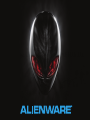 1
1
-
 2
2
-
 3
3
-
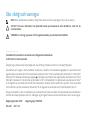 4
4
-
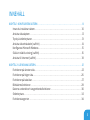 5
5
-
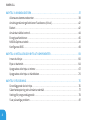 6
6
-
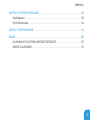 7
7
-
 8
8
-
 9
9
-
 10
10
-
 11
11
-
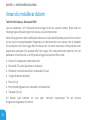 12
12
-
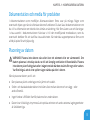 13
13
-
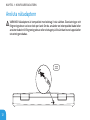 14
14
-
 15
15
-
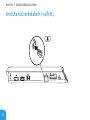 16
16
-
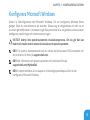 17
17
-
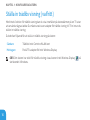 18
18
-
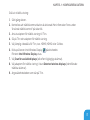 19
19
-
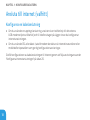 20
20
-
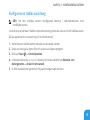 21
21
-
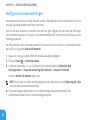 22
22
-
 23
23
-
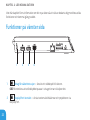 24
24
-
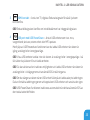 25
25
-
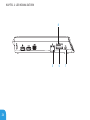 26
26
-
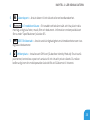 27
27
-
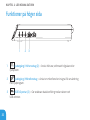 28
28
-
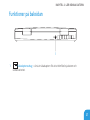 29
29
-
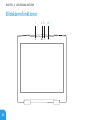 30
30
-
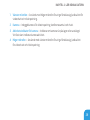 31
31
-
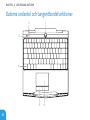 32
32
-
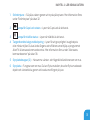 33
33
-
 34
34
-
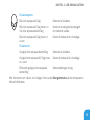 35
35
-
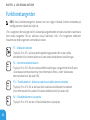 36
36
-
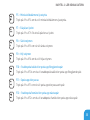 37
37
-
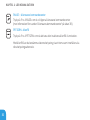 38
38
-
 39
39
-
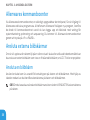 40
40
-
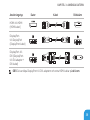 41
41
-
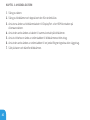 42
42
-
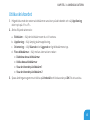 43
43
-
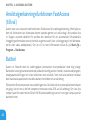 44
44
-
 45
45
-
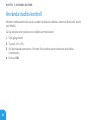 46
46
-
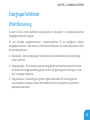 47
47
-
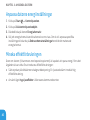 48
48
-
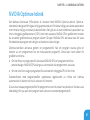 49
49
-
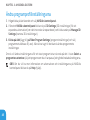 50
50
-
 51
51
-
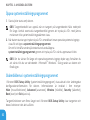 52
52
-
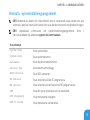 53
53
-
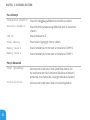 54
54
-
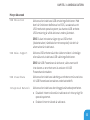 55
55
-
 56
56
-
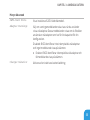 57
57
-
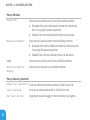 58
58
-
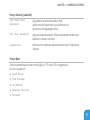 59
59
-
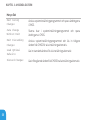 60
60
-
 61
61
-
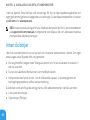 62
62
-
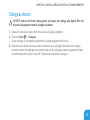 63
63
-
 64
64
-
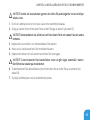 65
65
-
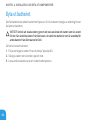 66
66
-
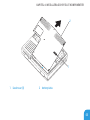 67
67
-
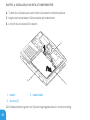 68
68
-
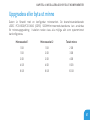 69
69
-
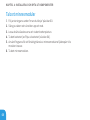 70
70
-
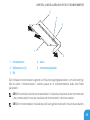 71
71
-
 72
72
-
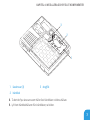 73
73
-
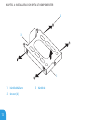 74
74
-
 75
75
-
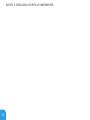 76
76
-
 77
77
-
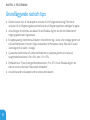 78
78
-
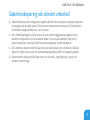 79
79
-
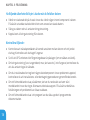 80
80
-
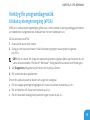 81
81
-
 82
82
-
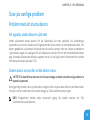 83
83
-
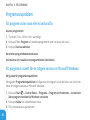 84
84
-
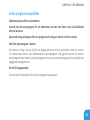 85
85
-
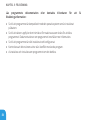 86
86
-
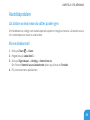 87
87
-
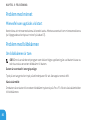 88
88
-
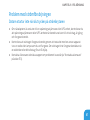 89
89
-
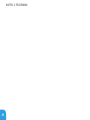 90
90
-
 91
91
-
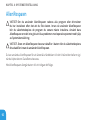 92
92
-
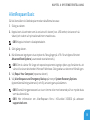 93
93
-
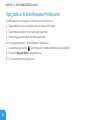 94
94
-
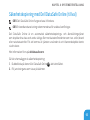 95
95
-
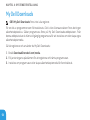 96
96
-
 97
97
-
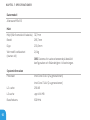 98
98
-
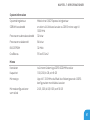 99
99
-
 100
100
-
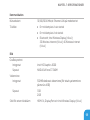 101
101
-
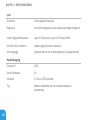 102
102
-
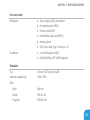 103
103
-
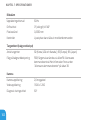 104
104
-
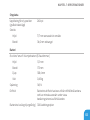 105
105
-
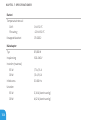 106
106
-
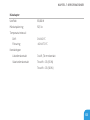 107
107
-
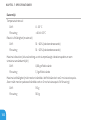 108
108
-
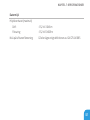 109
109
-
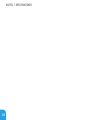 110
110
-
 111
111
-
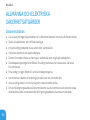 112
112
-
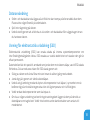 113
113
-
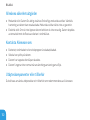 114
114
-
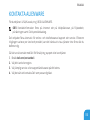 115
115
-
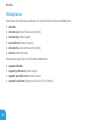 116
116
-
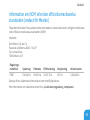 117
117
-
 118
118
Relaterade papper
-
Alienware Aurora R3 Användarguide
-
Alienware Area-51 ALX Bruksanvisning
-
Alienware M14X Snabbstartsguide
-
Alienware M17x R3 Användarguide
-
Alienware M18X Användarguide
-
Alienware Area 51 Användarguide
-
Alienware Aurora Bruksanvisning
-
Alienware Aurora ALX Bruksanvisning
-
Alienware Aurora R11 Snabbstartsguide